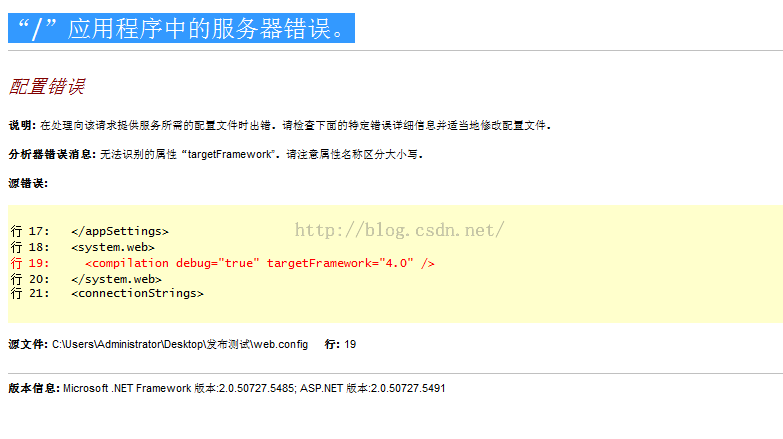IIS发布时的注意事项
【前言】
相信大家在做B/S项目的时候避免不了发布网站,我们一般都是现在本地的IIS上测试一下,发布的过程相信就不需要小编跟大家分享了,今天小编跟大家主要是聊聊IIS发布之后需要注意的地方,小编自己总结出来了4点:
【编辑权限】
1、编辑网站权限,为了方便测试,我们首先右击我们的网站,选择“编辑权限”,接下来我们点击 安全 选项卡,再接下来点击 添加 按钮,我们在文本框中输入“everyone”,或者输入一个字母“e”,然后点击 检查名称 按钮,接着点击确定。接下来我们给“everyone”这个用户来赋予完全控制权限。如果我们不进行编辑权限的话就会报错,报错的提示就是:“服务器错误---HTTP 错误 500.19 - Internal Server Error 无法访问请求的页面,因为该页的相关配置数据无效。”
下面两幅图便是我们的步骤和报错页面。
【修改默认文档】
2、修改默认文档,我们所做的项目的默认页面不一定是一成不变的,所以如果我们的默认热面不是系统默认的那几种的话,我们就需要在这里设置默认页面,否则就会报错:“HTTP 错误 403.14 - Forbidden Web 服务器被配置为不列出此目录的内容。”
下面两幅图便是我们的步骤和报错页面。
【修改.NET Framework版本】
3、修改.NET Framework版本,我们目前的开发大部门都是4.0以上的版本,而IIS一般默认的应用连接池都是2.0,所以需要我们自己修改一下,不改同样会报错:““/”应用程序中的服务器错误。”
在这里提示大家一下,一般情况下我们的托管管道模式都是选择 集成 ,很少有选 经典 的。
下面两幅图便是我们的步骤和报错页面。
【启用32位应用程序】
4、启用32位应用程序,我们现在的笔记本大部分都是64位的,为了以防万一我们需要将这个选项设置为 TRUE 。右击应用程序池,设置应用程序池默认设置。
小编这里没有报错,但是之前遇到过这个错误,忘记是什么了。
【结语】
编程就是这样非常有意思的事情,希望大家继续坚持下去~